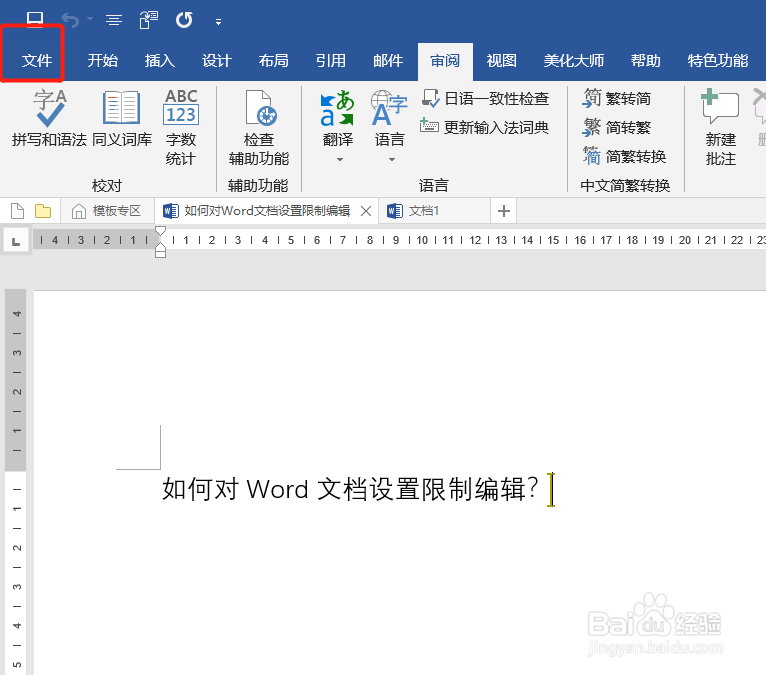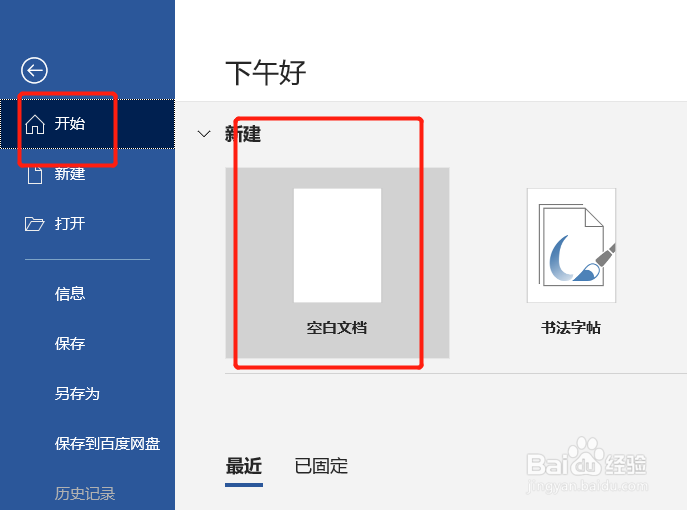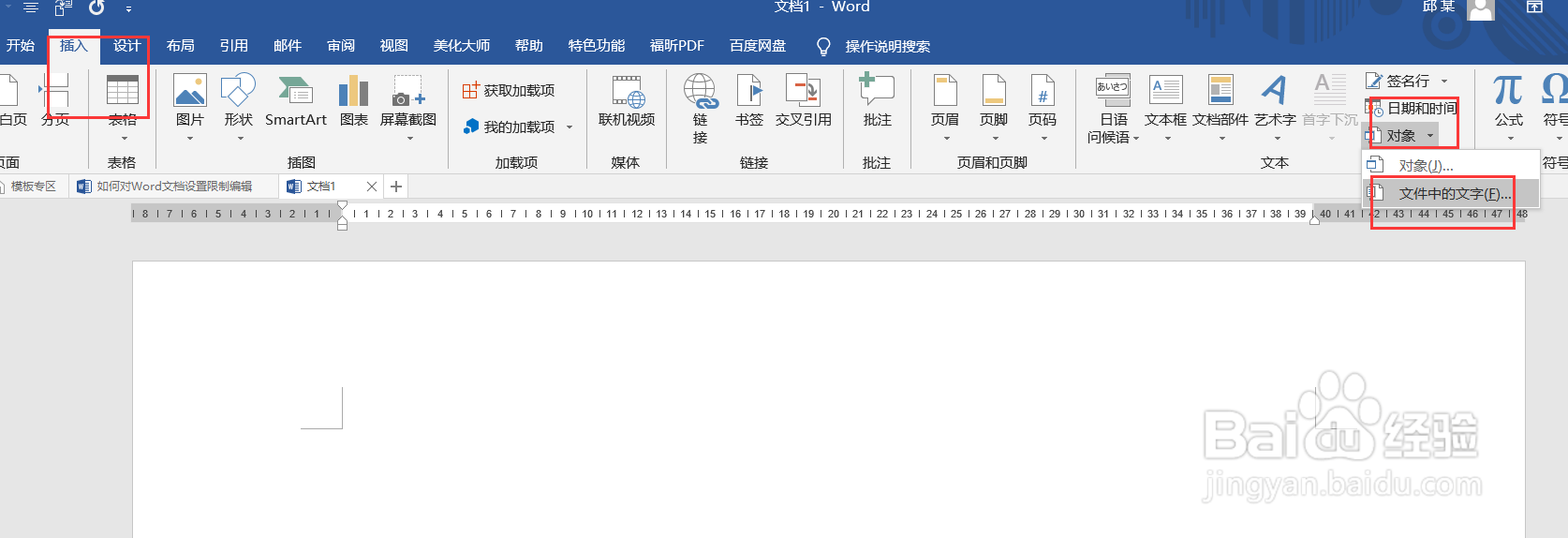Word文档被限制编辑怎么办
1、首先打开被限制编辑的文档,点击【文件】,如图1
2、点击【开始】-【新建空白文档】,如图2
3、在新建的空白文档中点击【插入】-【对象】-【文件中的文字】,找到我们被限制的文档,点击插入,如图3
4、最后插入的文档就可以自由编辑了,如图4
5、以上就是泰迪猪和大家分享的经验。如果觉得有帮助:点个赞如果想长期关注,点击右上方的【关注】如果想留着下次看,点击右边的【收藏】如果想分享,点击右边的【双箭头】如果想支持一下,点击下方的【投票】
声明:本网站引用、摘录或转载内容仅供网站访问者交流或参考,不代表本站立场,如存在版权或非法内容,请联系站长删除,联系邮箱:site.kefu@qq.com。